Das Anschließen Ihres Laptops an einen Samsung Smart TV ist durch den Übergang von Allshare zur SmartThings-App einfacher geworden. Mit SmartThings können Sie Geräte drahtlos synchronisieren, Inhalte streamen und Ihren Bildschirm ohne Kabel spiegeln. Egal, ob Sie Medien von Ihrem Laptop streamen oder Inhalte von Ihrem Telefon auf Ihren Fernseher spiegeln möchten, SmartThings bietet ein optimiertes Erlebnis.
In dieser Anleitung zeigen wir Ihnen, wie Sie Ihren Samsung Smart TV mit der SmartThings-App auf Ihrem Telefon verbinden, Ihren Laptop synchronisieren und nahtlose Medienfreigabe und Bildschirmspiegelung genießen.
Bevor Sie beginnen, stellen Sie sicher, dass die folgenden Anforderungen erfüllt sind:
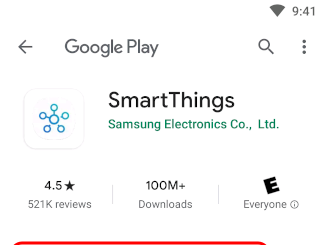 Ein Laptop, der mit demselben Wi-Fi-Netzwerk wie Ihr Samsung Smart TV verbunden ist. Die auf Ihrem Smartphone installierte SmartThings-App (verfügbar für iOS und Android). Beide Geräte sind mit demselben Samsung-Konto angemeldet
Ein Laptop, der mit demselben Wi-Fi-Netzwerk wie Ihr Samsung Smart TV verbunden ist. Die auf Ihrem Smartphone installierte SmartThings-App (verfügbar für iOS und Android). Beide Geräte sind mit demselben Samsung-Konto angemeldet
Beginnen wir mit den Schritten zum Verbinden Ihres Laptops mit Ihrem Samsung Smart TV mithilfe von SmartThings.
Was ist SmartThings?
SmartThings ist Samsungs All-in-One-App zur Steuerung und Verwaltung intelligenter Geräte in Ihrem Zuhause. Sie ersetzt die ältere Allshare-App und bietet ein nahtloses Erlebnis für die Synchronisierung und Steuerung von Samsung-Geräten wie Ihrem Fernseher, Telefon und Laptop.
Mit SmartThings können Sie ganz einfach Medien von Ihrem Laptop auf Ihren Samsung-Fernseher streamen und den Bildschirm Ihres Telefons spiegeln, um Inhalte zu teilen. Durch die Verwendung der App stellen Sie sicher, dass alle Geräte in Ihrem Heimnetzwerk verbunden sind, sodass Sie Ihr Multimedia-Erlebnis ganz einfach von einer Plattform aus steuern können.
Anforderungen für die Verbindung eines Laptops mit einem Samsung Smart TV mithilfe von SmartThings
Bevor Sie mit dem Verbindungsvorgang fortfahren, benötigen Sie Folgendes:
Ein Laptop, der mit demselben Wi-Fi-Netzwerk verbunden ist: Stellen Sie sicher, dass sich sowohl Ihr Laptop als auch Ihr Samsung Smart TV im selben Wi-Fi-Netzwerk befinden. SmartThings-App: Installieren Sie die SmartThings-App auf Ihrem Smartphone und melden Sie sich bei Ihrem Samsung-Konto an. Smart TV im selben Samsung-Konto angemeldet: Stellen Sie sicher, dass Ihr Samsung Smart TV im selben Samsung-Konto wie Ihr Telefon angemeldet ist.
Sobald diese Anforderungen erfüllt sind, können Sie damit beginnen, Ihren Laptop mit dem Samsung Smart TV zu verbinden.
Schritt 1: Verbinden Sie Ihre Geräte mit demselben Wi-Fi-Netzwerk
Bevor Sie SmartThings verwenden können, müssen sowohl Ihr Laptop als auch Ihr Samsung Smart TV mit demselben Wi-Fi-Netzwerk verbunden sein. So überprüfen und verbinden Sie sie:
Schalten Sie Ihren Samsung Smart TV ein: Schalten Sie den Fernseher mit Ihrer Fernbedienung ein. Überprüfen Sie die TV-Netzwerkeinstellungen: Navigieren Sie auf dem Fernseher zum Menü „Einstellungen“, gehen Sie dann zum Abschnitt „Netzwerk“ und stellen Sie sicher, dass er mit Ihrem WLAN-Netzwerk verbunden ist. Laptop mit WLAN verbinden: Vergewissern Sie sich, dass Ihr Laptop mit demselben WLAN-Netzwerk wie Ihr Fernseher verbunden ist.
Wenn beide Geräte mit demselben Netzwerk verbunden sind, können Sie nun mit der Einrichtung von SmartThings fortfahren.
Schritt 2: SmartThings auf Ihrem Smartphone einrichten
Um Ihren Samsung Smart TV mit SmartThings zu verbinden, müssen Sie die App auf Ihrem Smartphone verwenden. So geht’s:
SmartThings herunterladen: Wenn Sie es noch nicht getan haben, laden Sie die SmartThings-App aus Ihrem App Store herunter und installieren Sie sie (verfügbar für Android und iOS). 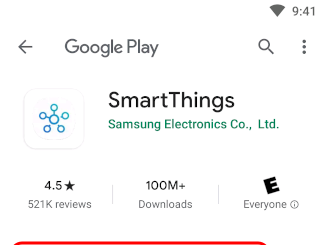 Beim Samsung-Konto anmelden: Öffnen Sie die App und melden Sie sich mit Ihrem Samsung-Konto an.
Beim Samsung-Konto anmelden: Öffnen Sie die App und melden Sie sich mit Ihrem Samsung-Konto an. 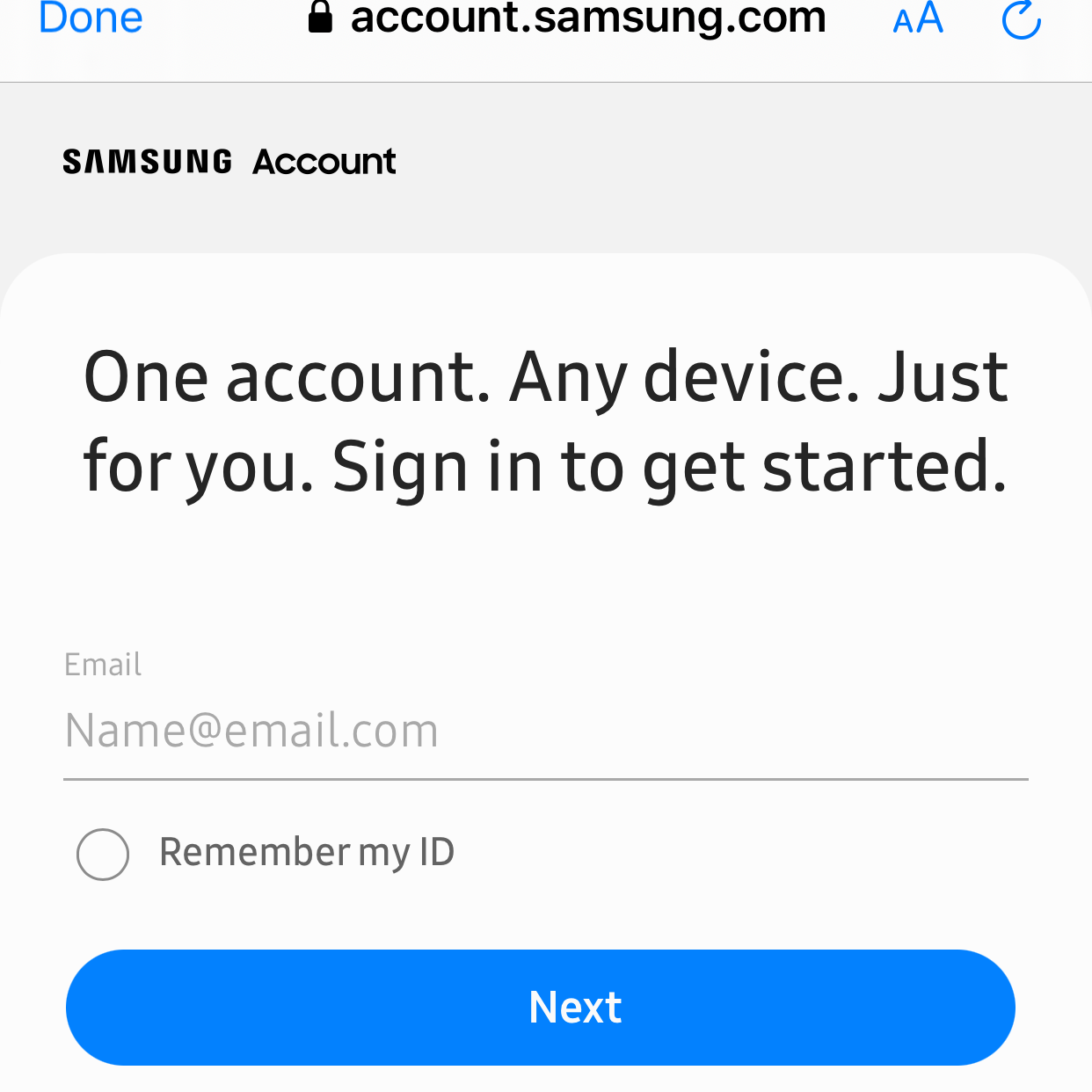
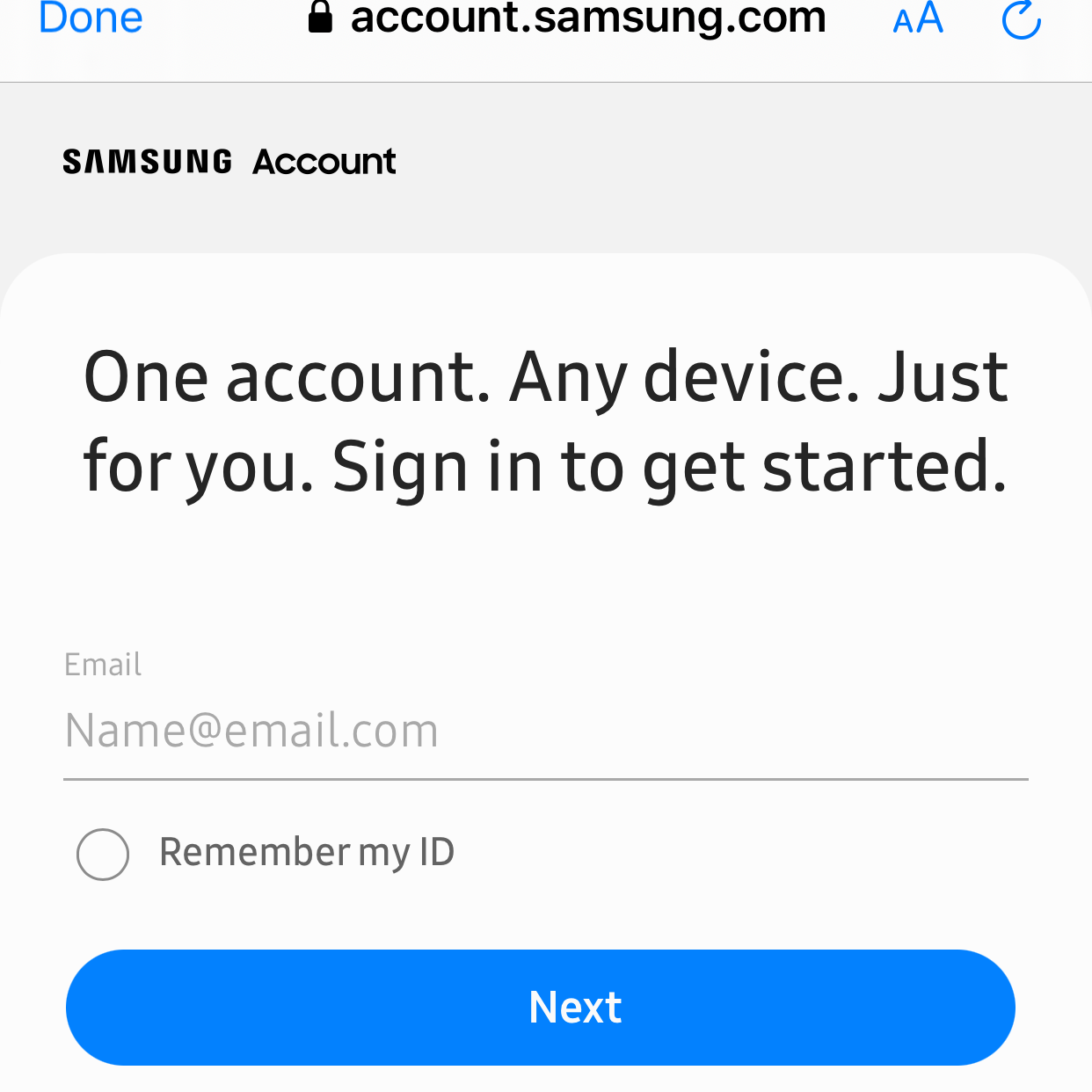 Wählen Sie die Registerkarte „Gerät“ aus: Tippen Sie auf der Startseite der App auf die Registerkarte „Gerät“ und wählen Sie dann den Ort aus, an dem Sie Ihren Fernseher hinzufügen möchten. Fügen Sie Ihren Fernseher hinzu: Tippen Sie auf das Pluszeichen (+), um ein Gerät hinzuzufügen, wählen Sie dann „TV“ auf der Registerkarte „Nach Gerätetyp“ und wählen Sie „Samsung“.
Wählen Sie die Registerkarte „Gerät“ aus: Tippen Sie auf der Startseite der App auf die Registerkarte „Gerät“ und wählen Sie dann den Ort aus, an dem Sie Ihren Fernseher hinzufügen möchten. Fügen Sie Ihren Fernseher hinzu: Tippen Sie auf das Pluszeichen (+), um ein Gerät hinzuzufügen, wählen Sie dann „TV“ auf der Registerkarte „Nach Gerätetyp“ und wählen Sie „Samsung“. 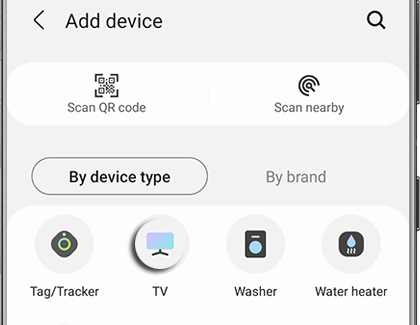
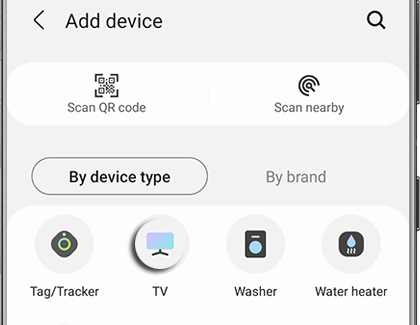
Sobald Ihr Fernseher von der App erkannt wurde, befolgen Sie die Anweisungen auf dem Bildschirm, um ihn zur SmartThings-App hinzuzufügen.
Schritt 3: Koppeln Sie Ihren Fernseher mit SmartThings
Da Ihr Fernseher nun in SmartThings ausgewählt ist, Befolgen Sie diese Schritte, um die Verbindung abzuschließen:
Modelle ab 2020–2023: Wählen Sie mit der Fernbedienung „OK“ auf dem Fernsehbildschirm aus, um die Verbindung zu bestätigen. Modelle 2017–2019: Geben Sie die auf dem Fernsehbildschirm angezeigte PIN in die SmartThings-App ein und tippen Sie auf „Fertig“. 2016-Modelle: Wählen Sie mit der Fernbedienung „Zulassen“, wenn Sie auf dem Fernsehbildschirm dazu aufgefordert werden.
Nach Abschluss dieser Schritte wird der Fernseher zu Ihrer SmartThings-App hinzugefügt. Sie können das Gerät jetzt bei Bedarf umbenennen und mit der drahtlosen Medienfreigabe fortfahren.
Sobald Ihr Fernseher mit der SmartThings-App verbunden ist, können Sie mit dem Streamen von Medien von Ihrem Laptop beginnen:
Öffnen Sie die SmartThings-App: Starten Sie auf Ihrem Smartphone die SmartThings-App. Wählen Sie Ihren Fernseher aus: Tippen Sie auf den Fernseher in Ihrer Geräteliste. Wählen Sie Medien zum Teilen aus: Tippen Sie auf die Option zum Teilen von Medien, um Fotos, Videos oder Musik von Ihrem Laptop auf Ihren Samsung Smart TV zu streamen. Streaming starten: Drücken Sie nach der Auswahl auf „Play“, um mit dem Streamen von Inhalten auf Ihren Fernseher zu beginnen.
Genießen Sie Ihre Medien auf dem großen Bildschirm mit SmartThings, was ein müheloses Teilen auf Ihren Geräten ermöglicht.
Schritt 5: Spiegeln Sie den Bildschirm Ihres Telefons auf den Samsung-Fernseher.
Wenn Sie den Bildschirm Ihres Telefons auf den Samsung-Smart-TV spiegeln möchten, gehen Sie folgendermaßen vor:
Aktivieren Sie die Bildschirmspiegelung: Wischen Sie auf Ihrem Telefon nach unten, um auf die Schnelleinstellungen zuzugreifen, und tippen Sie auf „Smart View“ oder „Bildschirmspiegelung“. Wählen Sie Ihren Fernseher aus: Wählen Sie Ihren Samsung Smart TV aus der Liste der verfügbaren Geräte aus. Spiegelung starten: Sobald die Verbindung hergestellt ist, wird der Bildschirm Ihres Telefons auf Ihrem Fernseher gespiegelt.
Jetzt können Sie die Inhalte Ihres Telefons, wie z. B. Videos, Apps oder Präsentationen, mithilfe der Bildschirmspiegelungsfunktion auf einem größeren Bildschirm teilen.
Fehlerbehebung bei häufigen Problemen
Wenn bei der Verbindung Probleme auftreten, probieren Sie diese Tipps zur Fehlerbehebung aus:
Stellen Sie sicher, dass sich Ihr Fernseher und Ihr Laptop im selben WLAN-Netzwerk befinden. Überprüfen Sie, ob Ihre SmartThings-App und die TV-Firmware auf dem neuesten Stand sind. Starten Sie sowohl Ihren Laptop als auch Ihren Fernseher neu, um die Verbindung zurückzusetzen. Wenn die Bildschirmspiegelung nicht funktioniert, stellen Sie sicher, dass die Funktion auf Ihrem Telefon aktiviert ist.
Fazit
Das Anschließen Ihres Laptops an einen Samsung Smart TV mithilfe von SmartThings ist ein einfacher Vorgang, der Ihr Seherlebnis verbessert. Egal, ob Sie Medien von Ihrem Laptop streamen oder den Bildschirm Ihres Telefons spiegeln, SmartThings vereinfacht die Verbindung. Stellen Sie einfach sicher, dass beide Geräte mit demselben Wi-Fi-Netzwerk verbunden sind und dass Ihre SmartThings-App ordnungsgemäß eingerichtet ist.
Beginnen Sie noch heute mit der Nutzung von SmartThings und genießen Sie eine reibungslose, drahtlose Verbindung zwischen Ihren Geräten!

